Блокуємо YouTube від дитини на комп'ютері
YouTube є відкритим для розміщення відеофайлів, куди кожен може завантажувати будь-які відео, що відповідають правилам компанії. Однак, незважаючи на суворий контроль, деякі ролики можуть здатися неприйнятними для показу дітям. У цій статті ми розглянемо кілька способів обмеження часткового або повного доступу до ютубі.
зміст
Як заблокувати Ютуб від дитини на комп'ютері
На жаль, у самого сервісу немає будь-яких засобів, що дозволяють обмежити доступ до сайту з певних комп'ютерів або акаунтів, тому повне блокування доступу можлива тільки за допомогою додаткового програмного забезпечення або зміни налаштувань операційної системи. Давайте детально розглянемо кожен спосіб.
Спосіб 1: Включення безпечного режиму
Якщо ви хочете убезпечити свою дитину від дорослого або шокуючого контенту, при цьому, не блокуючи Ютуб, то тут вам допоможе вбудована функція «Безпечний режим» або додаткове розширення для браузера Video Blocker. Даним способом ви тільки обмежите доступ до деяких роликам, але повне виключення шок-контенту не гарантується. Детальніше про включення безпечного режиму читайте в нашій статті.
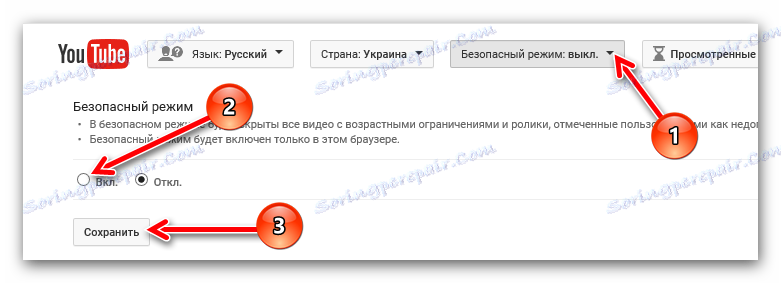
Детальніше: Блокування каналу на YouTube від дітей
Спосіб 2: Блокування на одному комп'ютері
Операційна система Windows дозволяє здійснити блокування певних ресурсів шляхом зміни вмісту одного файлу. Застосувавши цей спосіб, ви досягнете того, що сайт YouTube зовсім не буде відкриватися ні в одному браузері на вашому ПК. Здійснюється блокування всього за кілька простих дій:
- Відкрийте «Мій комп'ютер» і перейдіть по шляху:
C:WindowsSystem32driversetc - Натисніть лівою кнопкою миші на файл «Hosts» і відкрийте його за допомогою Блокнота.
- Натисніть на порожньому місці в самому низу вікна і введіть:
127.0.0.1 www.youtube.comі127.0.0.1 m.youtube.com - Збережіть зміни і закрийте файл. Тепер в будь-якому браузері повна і мобільна версія Ютуб буде недоступна.



Спосіб 3: Програми для блокування сайтів
Ще один спосіб, що дозволяє повністю обмежити доступ до YouTube - використання спеціалізованого програмного забезпечення. Існує спеціальний софт, що дозволяє заблокувати на певному комп'ютері або відразу декількох пристроях конкретні сайти. Давайте детально розглянемо кілька представників і ознайомимося з принципом роботи в них.
Лабораторія Касперського активно займається розробкою програмного забезпечення для захисту користувачів під час роботи за комп'ютером. Обмежувати доступ до певних інтернет-ресурсів може Kaspersky Internet Security . Щоб заблокувати Ютуб за допомогою цього софта, вам знадобиться:
- Перейти на офіційний сайт розробника і завантажити останню версію програми.
- Встановіть її і в головному вікні виберіть вкладку «Батьківський контроль».
- Перейдіть в розділ «Інтернет». Тут ви можете повністю заблокувати доступ до інтернету в певний час, включити безпечний пошук або вказати необхідні сайти для блокування. Додайте в список заблокованих стаціонарну і мобільну версію Ютуб, після чого збережіть налаштування.
- Тепер у дитини не вийде зайти на сайт, а він буде бачити перед собою приблизно ось таке повідомлення:



Kaspersky Internet Security надає ще велика кількість різноманітних інструментів, які не завжди потрібні користувачам. Тому давайте розглянемо ще одного представника, чия функціональність зосереджена саме на блокування певних сайтів.
- завантажте Any Weblock з офіційного сайту розробника і встановіть на комп'ютер. При першому запуску вам буде потрібно ввести пароль і підтвердити його. Необхідно це для того, щоб дитина вручну не зміг змінити налаштування програми або видалити її.
- У головному вікні натисніть на «Add».
- Введіть адресу сайту до відповідного рядка і додайте його в список заблокованих. Не забудьте провернути це ж саме діяння і з мобільною версією Ютуб.
- Тепер доступ до сайту буде обмежений, а зняти його можна, змінивши статус адреси в Any Weblock.



Існує також ряд інших програм, що дозволяють блокувати певні ресурси. Детальніше про них читайте в нашій статті.
Детальніше: Програми для блокування сайтів
У цій статті ми детально розглянули кілька способів часткової або повної блокування відеохостингу YouTube від дитини. Ознайомтеся з усіма і виберіть найбільш підходящий. Ще раз хочемо звернути увагу, що включення безпечного пошуку в Ютубі не гарантує повного зникнення шок-контенту.